很多软件的安装目录有许多以dll结尾的文件 。 一般情况下我们是无法查看dll的文件类型的 , 那么到底要如何操作才能看到呢?操作方法 01 首先我们鼠标双击一个dll文件 。 然后会出现如下界面 。 发现我们的电脑并无法直接打开这个文件 。
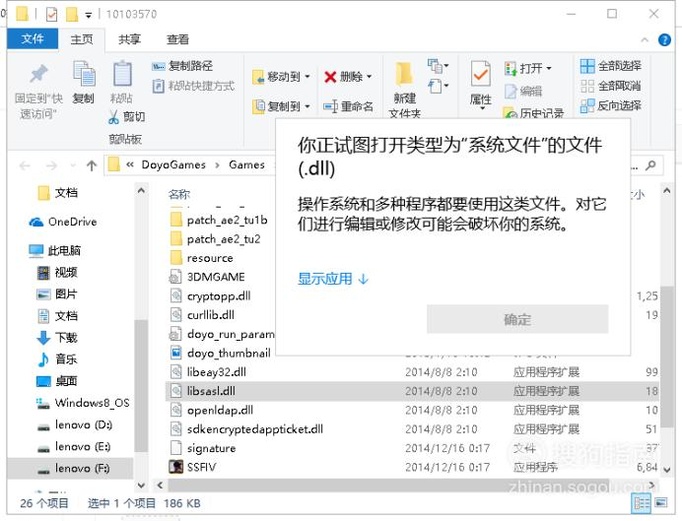
文章插图
02 这个时候就需要我们进行场外求助了 , 去下载一个专门的软件 。 这个软件叫做:exescope 。
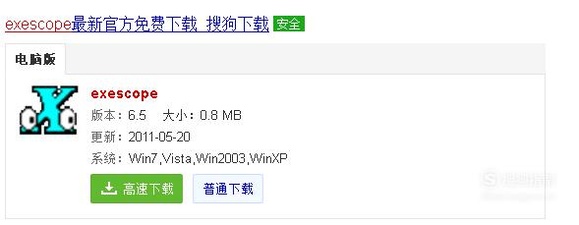
文章插图
03 下载完成后安装在自己的电脑上面 。
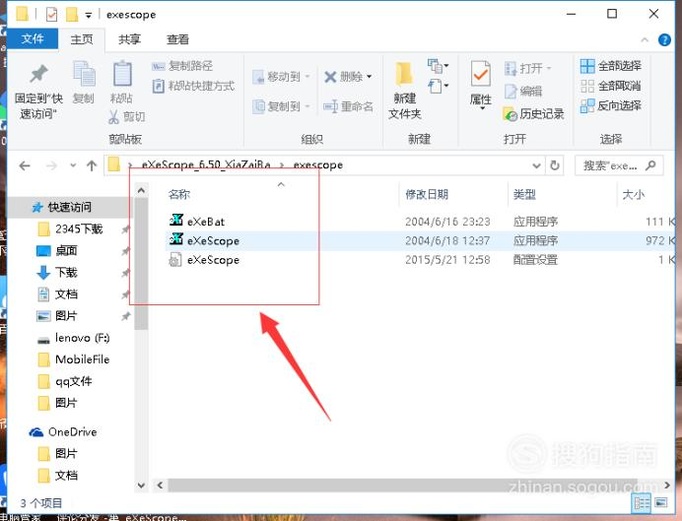
文章插图
04 然后重新打开刚才的dll文件 。 这次用鼠标右键打开 , 选择打开方式打开后选择显示应用 。
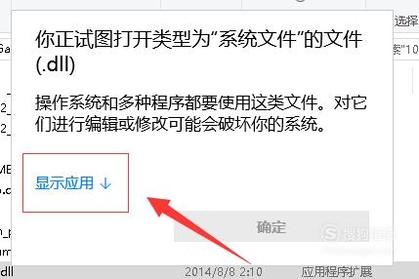
文章插图
05 【如何查看并打开dll的文件类型?】之后选择在在这台电脑上查找其他应用 。

文章插图
06 然后在我们的电脑里找到刚才下载的exescope软件 。 选择打开 。
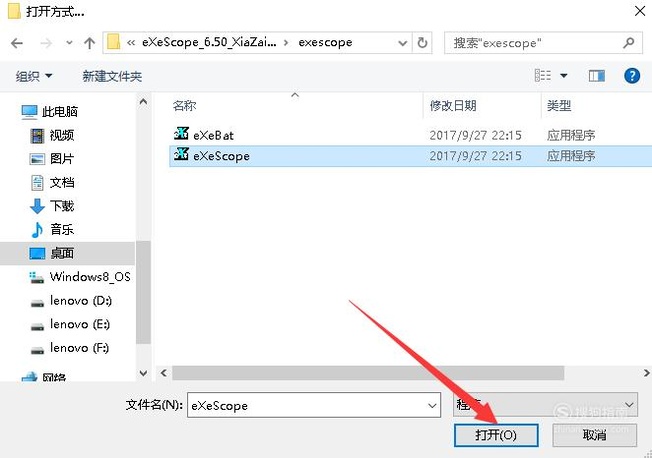
文章插图
07 效果图如下 。 之后选择左上角的文件 。
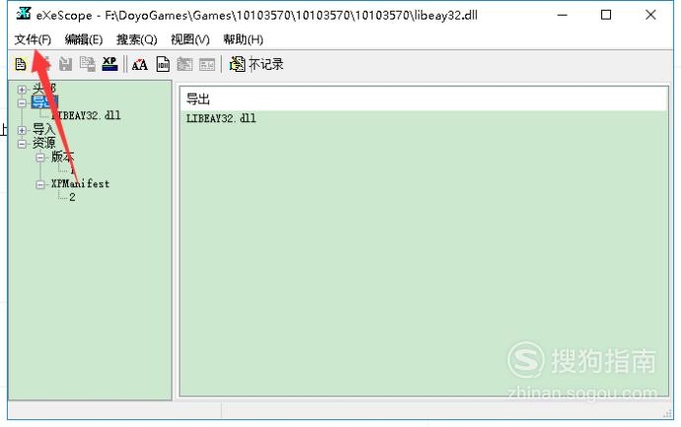
文章插图
08 然后选择输出资源 。

文章插图
09 选择一个存储的位置 , 我们可以看到下方括号里面就是它的文件类型了 。 我已经用红圈标注出来了 。
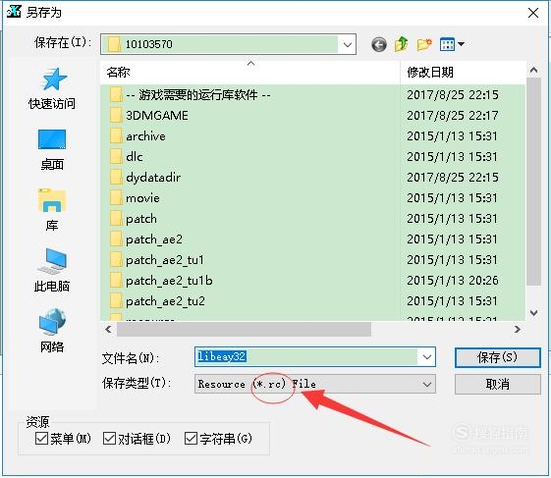
文章插图
以上内容就是如何查看并打开dll的文件类型?的内容啦 , 希望对你有所帮助哦!
推荐阅读
- 如何重新分配硬盘空间
- 三国志2017如何获得行军令
- 三国志2017如何参与“秘境寻宝”活动
- 金边虎皮兰如何恢复金边
- 如何避免在人际沟通中常犯的那些忌讳
- 怎么将多个excel快速合并成一个
- excel如何统计每个词语出现的次数?
- 如何使用快捷键来提升Excel斜线表头绘制速度
- Excel中如何求今天的总销售额
- 如何做出好吃的干煸卷心菜
















